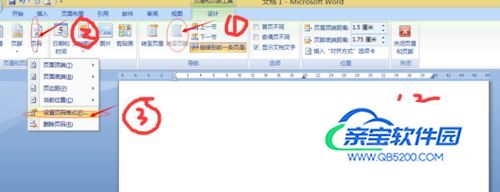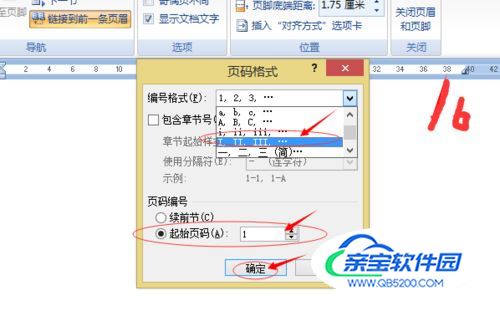WORD2007设置正文页码(不包括目录和封皮),本文适用于先编辑好正文,再加目录和封皮的。
编辑好正文内容,双击页眉位置,设置好页眉内容,

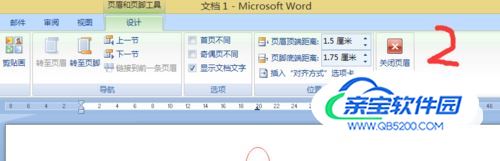
点击“转至页脚”设置页脚,点击“页码”-“页面底端”-“设置页码格式”,选择自己喜欢的一种格式就可以。一定在页码格式的设置中勾选“起始页”,具体如图所示。
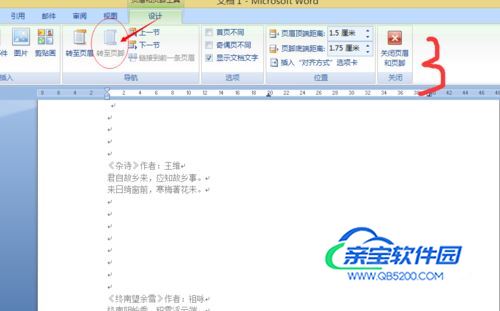

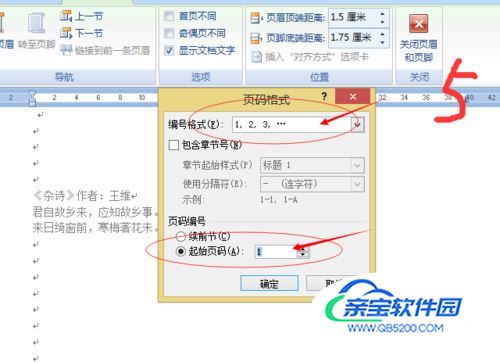
先开始设置封面。将鼠标移至正文的第一个字,点击“页面布局”,选择“分隔符”--“下一页”,然后就会在正文的上方弹出一张空白页,此页可以设置为封面。
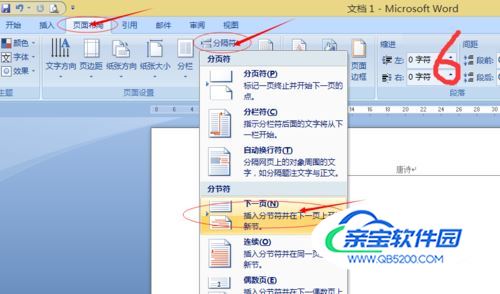

编辑好封面的内容之后开始设置封面的页眉和页脚,双击封面的页眉位置进入页眉页脚设置页面,选择“首页不同”,将页眉位置清空即可,点击“转至页脚”设置页脚,也将页脚位置清空就可以了。

最后开始设置目录的页眉页脚。将鼠标移至正文的第一个字,点击“页面布局”,选择“分隔符”--“下一页”,然后就会在正文的上方弹出一张空白页,此页可以设置为目录。
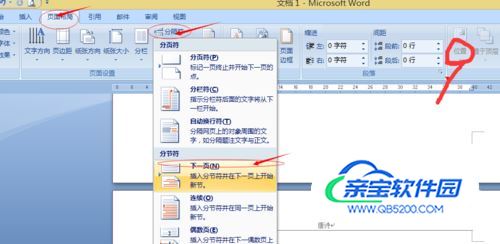

在设置目录的页眉页脚前,先再编辑下正文部分的页眉页脚,双击正文第一页的页眉,在设置页面点击“链接到前一条页眉”取消掉此项选择。然后点击“转至页脚,在设置页面点击“链接到前一条页眉”取消掉此项选择。
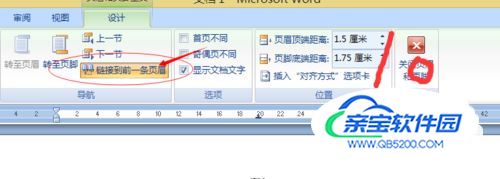
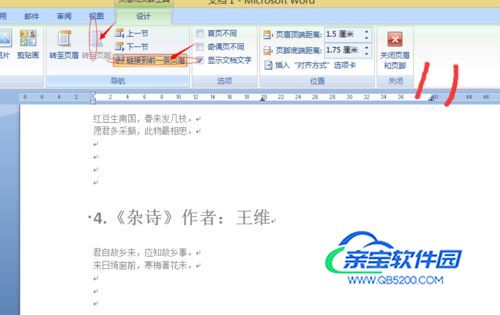
接着开始设置目录部分。首先是插入目录。选择“引用”--“目录”--“自动目录1”
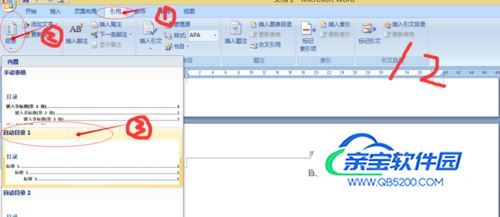
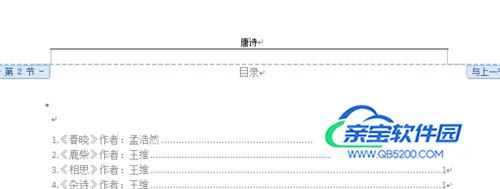
目录页眉页脚设置。先说页眉设置,双击页眉位置,在设置页面点击“链接到前一条页眉”取消掉此项选择,将页眉位置清空,或者加上自己需要的内容。
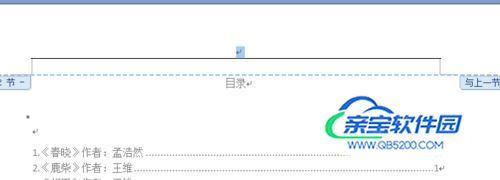
目录页脚设置。设置好页眉后,点击“转至页脚”设置页脚,在设置页面点击“链接到前一条页眉”取消掉此项选择,点击“页码”-“页面底端”-“设置页码格式”,选择I II III这样的式样。一定在页码格式的设置中勾选“起始页”,具体如图所示。